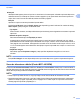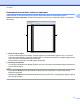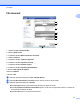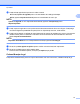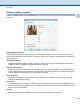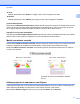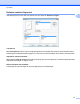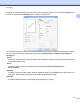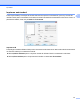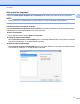Software User's Guide
Table Of Contents
- Ghidul utilizatorului de software
- Modele aplicabile
- Definiţia notelor
- Notă referitoare la întocmire şi publicare
- NOTĂ IMPORTANTĂ
- Cuprins
- Windows®
- 1 Imprimarea
- Utilizarea driverului pentru imprimanta Brother
- Caracteristicile
- Selectarea tipului corect de hârtie
- Imprimarea, scanarea şi trimiterea faxurilor în acelaşi timp
- Ştergerea datelor din memorie
- Status Monitor
- Setările driverului de imprimantă
- Accesarea setărilor driverului de imprimantă
- Fila cu setările de bază
- Fila Avansat
- Fila Profiluri de imprimare
- Fila de întreţinere
- Asistenţa
- Folosirea aplicaţiei FaceFilter Studio de la REALLUSION pentru imprimarea fotografiilor
- Deschiderea programului FaceFilter Studio în timp ce aparatul dumneavoastră Brother este pornit
- Deschiderea programului FaceFilter Studio când aparatul dumneavoastră Brother este oprit
- Imprimarea unei imagini
- Portret inteligent
- Corectarea ochilor roşii
- Imprimarea listei cu expresii
- Dezinstalarea FaceFilter Studio
- 2 Scanarea
- Scanarea unui document folosind driverul TWAIN
- Scanarea unui document folosind driverul WIA
- Scanarea unui document folosind driverul WIA (Pentru utilizatorii Windows® Photo Gallery (Galerie fo ...
- Utilizarea aplicaţiei Nuance™ PaperPort™ 12SE
- Vizualizarea elementelor
- Organizarea elementelor dumneavoastră în directoare
- Legături rapide către alte aplicaţii
- Nuance™ PaperPort™ 12SE permite convertirea textului din format imagine într-un format editabil
- Importarea elementelor din alte aplicaţii
- Exportarea elementelor în alte formate
- Dezinstalarea aplicaţiei Nuance™ PaperPort™ 12SE
- Utilizarea programelor BookScan Enhancer şi Whiteboard Enhancer de la REALLUSION
- 3 ControlCenter4
- Prezentare generală
- Utilizarea ControlCenter4 în Modul acasă
- Fila Foto
- Fila Scanare
- Fila PC‑FAX (pentru modelele MFC)
- Fila Setări dispozitiv
- Fila Asistenţă
- Utilizarea ControlCenter4 în modul avansat
- Fila Scanare
- Fila PC-Copiere
- Fila Foto
- Fila PC‑FAX (pentru modelele MFC)
- Fila Setări dispozitiv
- Fila Asistenţă
- Fila Particularizare
- 4 Instalare de la distanţă (pentru modelele MFC)
- 5 Programul software Brother PC‑FAX (pentru modelele MFC)
- 6 PhotoCapture Center™
- 7 Setările pentru paravanul de protecţie (pentru utilizatorii de reţea)
- 1 Imprimarea
- Apple Macintosh
- 8 Imprimarea şi trimiterea faxurilor
- 9 Scanarea
- 10 ControlCenter2
- 11 Setare de la distanţă şi PhotoCapture Center™
- Utilizarea butonului de scanare
- 12 Scanarea folosind cablul USB
- 13 Scanarea în reţea
- Înainte de a utiliza funcţia de scanare în reţea
- Utilizarea butonului Scan (Scanare) în reţeaua dumneavoastră
- Scanarea către e‑mail (PC)
- Scanarea către serverul de e-mail (pentru modelele MFC)
- Definirea noilor setări implicite pentru Scanare către serverul de e‑mail
- Scanarea către imagine
- Scanare către OCR
- Scanarea către fişier
- Scanarea către FTP
- Scanarea către FTP folosind profilurile pentru serverele FTP
- Scanare către reţea (Windows®)
- Utilizarea protocolului Web Services (Servicii web) la scanarea în reţea (Windows Vista® SP2 sau o v ...
- Index
- brother ROM
Imprimarea
12
1
Broşură
Utilizaţi această opţiune pentru a imprima un document în format broşură, utilizând imprimarea faţă-verso;
astfel documentul va fi aranjat în ordinea corectă a paginilor şi veţi putea îndoi documentul imprimat la
mijloc, fără a mai fi nevoie să modificaţi ordinea numerelor paginilor.
Broşură
Aparatul va imprima automat pe ambele feţe ale hârtiei.
Dacă selectaţi Broşură, butonul Setări duplex este disponibil şi poate fi selectat. Din caseta de dialog
Setări duplex, puteţi configura următoarele setări.
• Tip duplex
Pentru fiecare orientare, sunt disponibile două tipuri de direcţii pentru legarea documentelor imprimate
faţă-verso.
•Metodă de tipărire broşură
Dacă este selectată opţiunea Împărţite pe seturi:
Această opţiune permite imprimarea întregii broşuri în seturi de
broşuri individuale mai mici, având
posibilitatea de a îndoi aceste broşuri individuale mici la mijloc, fără a fi nevoie să schimbaţi ordinea în
care paginile sunt numerotate. Puteţi specifica numărul de foi din fiecare set de broşuri mai mici, de la
1 la 15. Această opţiune este utilă atunci când pliaţi o broşură imprimată care conţine un număr mare
de pagini.
• Deplasare margini
Dacă bifaţi opţiunea Deplasare margini, puteţi specifica deplasarea marginilor în inch sau în
milimetri.
NOTĂ
Funcţia Fără margini nu este disponibilă pentru imprimarea faţă-verso şi pentru imprimarea broşurilor.
Sursa de alimentare a hârtiei (Pentru MFC-J4610DW)
Puteţi selecta Selectare Automată, Tava1 sau Tava2 pentru Sursă hârtie. Dacă puneţi o coală de hârtie în
fanta de alimentare manuală, hârtia din fantă va fi selectată automat. Asiguraţi-vă că în fantă nu este introdusă
hârtie dacă imprimaţi pe hârtie din Tava1 sau Tava2.
NOTĂ
• Puteţi imprima pe hârtie format A3, Legal şi Ledger numai folosind fanta de alimentare manuală.
• Dacă alimentaţi hârtie format A3, Legal sau Ledger folosind fanta manuală de alimentare, după tipărire
aparatul va susţine pagina imprimată, pentru ca pagina să nu cadă. După ce imprimarea s-a terminat,
scoateţi paginile imprimate şi apăsaţi pe OK.